Bearbeitungsansichten
XMLSpy enthält leistungsstarke Bearbeitungsansichten. Zusätzlich zur Textansicht mit ihren intelligenten Bearbeitungsfunktionen gibt es grafische Ansichten, mit denen die Bearbeitung von Dokumenten einfacher wird. Abhängig davon, welche Dokumentart gerade in XMLSpy aktiv ist, stehen im Hauptfenster eine oder mehrere der Bearbeitungsansichten von XMLSpy zur Verfügung. Wenn z.B. eine Office Open XML-Datei oder eine ZIP-Datei geöffnet ist, so enthält das Hauptfenster nur eine Bearbeitungsansicht: die Archivansicht. Wenn z.B. ein HTML-Dokument aktiv ist, enthält das Hauptfenster zwei Bearbeitungsansichten: die Textansicht und die Browser-Ansicht. Wenn ein XML-Dokument aktiv ist, stehen sieben Bearbeitungsansichten zur Verfügung: die Textansicht, die Grid-Ansicht, die Schema-Ansicht, die WSDL-Ansicht, die XBRL-Ansicht, die Authentic-Ansicht und die Browser-Ansicht; von diesen Ansichten ist die Schema-Ansicht nur bei XML-Schema-Dokumenten aktiv und die WSDL-Ansicht nur bei WSDL-Dokumenten.
In diesem Abschnitt beschreiben wir die verschiedenen Bearbeitungsansichten von XMLSpy:
Auswahl der Standardansicht
Ein Dokument eines bestimmten Typs (z.B. ein XML- oder ein JSON-Dokument) kann in verschiedenen Ansichten angezeigt werden. Sie können die Standardbearbeitungsansicht direkt auf der Benutzeroberfläche auswählen, indem Sie entweder mit der linken oder rechten Maustaste auf das Register der aktuellen Ansicht klicken und die entsprechende Option aus dem daraufhin angezeigten Menü auswählen (siehe Abbildung unten):
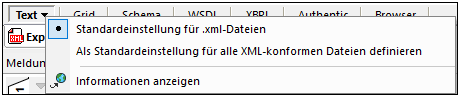
Die folgenden Menüoptionen stehen zur Verfügung:
•Standardeinstellung für Dateierweiterung: Die aktuelle Bearbeitungsansicht wird zur Standardansicht für Dateien, die dieselbe Dateierweiterung wie die aktive Datei haben (z.B. .xml-Dateien oder .xq-Dateien).
•Als Standardansicht für alle ähnlich konformen Dateien definieren:Die aktuelle Bearbeitungsansicht wird zur Standardansicht für Dateien, die denselben Konformitätstyp wie die aktive Datei haben (z.B. XML-konforme Dateien oder alle XQuery-konformen Dateien). Dabei kann es sich um eine größere Gruppe von Dateien als bei einer Dateierweiterung handeln. So könnten etwa die zwei unterschiedlichen Dateierweiterungen .xq und .xquery beide XQuery-konform sein.
•Informationen anzeigen: Verlinkt auf eine Seite auf der Altova Website, auf der die Funktionalitäten der aktuellen Bearbeitungsansicht beschrieben sind.
Wenn eine Standardansichtsoption ausgewählt wurde, wird daneben ein Optionsfeld angezeigt (siehe Abbildung oben).
In den folgenden Fällen kann die Standardbearbeitungsansicht nicht geändert werden:
•JSON-Schema-Dateien: Diese Dateien haben wie JSON-Instanzdateien die Erweiterung .json. Anhand ihres Inhalts werden sie jedoch automatisch als JSON-Schemas erkannt und in der JSON-Schema-Ansicht geöffnet.
•Authentic-fähige XML-Dateien: Dies sind XML-Dateien (mit der Dateierweiterung .xml), denen ein Altova StyleVision Stylesheet zugewiesen wurde. Mit Hilfe dieses Stylesheet kann das XML-Dokument als XML-Authentic-Dokument angezeigt werden. Solche Dateien werden immer in der Authentic-Ansicht geöffnet.
•XSD-Dateien für XBRL (XBRL-Taxonomien): Diese Dateien haben die Dateierweiterung .xsd. Anhand ihres Inhalts werden sie automatisch als XBRL-Taxonomien (und nicht als XML-Schemas) erkannt und daher immer in der XBRL-Ansicht geöffnet.
Anmerkung: Die Dateikonformität einzelner Dateierweiterungen sowie die Standardbearbeitungsansicht für einzelne Dateitypen kann im Dialogfeld "Optionen" im Abschnitt "Dateiarten" definiert werden. Schneller und einfacher ist dies jedoch über die hier beschriebene Auswahl der Standardansicht in der Bearbeitungsansicht selbst möglich.